참고: 이 문서는 곧 사용이 중단됩니다. "페이지를 찾을 수 없음" 문제를 방지하기 위해 알고 있는 링크를 제거하고 있습니다. 이 페이지에 대한 링크를 만든 경우 링크를 제거해 주세요. 그러면 웹을 연결된 상태로 유지하겠습니다.
참고: 파워 쿼리는 Excel 2016에서 가져오기 및 변환이라고 합니다. 여기에 제공된 정보는 둘 다에 적용됩니다. 자세한 내용은 Excel에서변환 & 참조
중요:
데이터 카탈로그 사용 안 하다 고지
Excel 및 Power Query의 데이터 카탈로그 기능은 2019년 3월 4일 작동을 중지합니다. 사용자는 해당 날짜까지 데이터 카탈로그에 이미 게시된 콘텐츠를 사용할 수 있습니다. 그러나 2018년 12월 3일부터 사용자는 데이터 카탈로그에 새 쿼리 또는 업데이트된 쿼리를 게시(공유)할 수 없습니다. 2018년 8월 1일을 시작으로 이 기능을 사용하기 위해 새 고객(테넌트)의 온보드가 중지됩니다. 2019년 3월 4일 이후 데이터 카탈로그 외부에서 계속 사용할 수 있도록 공유 쿼리를 다운로드하는 것이 좋습니다. 각 쿼리에 대한 열기 옵션을 사용하여 내 데이터 카탈로그 쿼리 작업 창에서 쿼리의 전체 정의를 다운로드할 수 있습니다.
Power Query를 사용하면 업데이트된 메타데이터가 추가된 공유 쿼리를 업데이트할 수 있습니다. 공유 쿼리에 대한 사용 권한을 편집하거나, 조직 내의 추가 사용자에게 액세스 권한을 부여하거나, 사용자로부터 액세스를 제거할 수도 있습니다.
공유 쿼리를 업데이트하거나 이름, 설명 및 쿼리 공유 권한과 같은 쿼리 메타데이터(설정)를 업데이트할 수 있습니다.
이 문서의 내용
공유 쿼리 정의 편집
각 공유 쿼리에는 쿼리의 데이터 원본에 연결하고 데이터를 변환하는 방법을 지정하는 Power Query 스크립트 형식의 쿼리 정의가 포함됩니다. 이 스크립트는 쿼리에서 데이터를 필터링하고 셰이프할 때 만들어지며, 쿼리가 공유될 때 데이터 카탈로그를 Microsoft 365 Power BI에 저장됩니다. 쿼리 데이터가 필터링 및 셰이프되는 방법을 변경해야 하는 경우 이 쿼리 정의를 편집할 수 있습니다. 공유 쿼리에서 참조하는 데이터를 필터링하고 셰이프하는 경우:
-
로그인되어 있지 않은 경우 파워 쿼리에서 Power BI에 로그인합니다. Excel의 POWER QUERY 탭에서 로그인 을 선택합니다. 로그인 대화 상자에서 로그인 을클릭한 다음 Power BI에 등록하는 데 사용된 조직 계정 정보를 입력합니다.
중요: 조직 계정을 사용하여 Power BI에 로그인하면 공유 쿼리를 볼 수 있습니다. Power BI에 로그인하지 않은 경우, 파워 쿼리에서 공유한 쿼리를 볼 수 없습니다.
-
POWER QUERY 탭에서 공유 를 선택합니다.
-
공유 창에는 현재 공유된 모든 쿼리가 표시됩니다. 쿼리는 공유하거나 마지막으로 수정한 날짜 및 시간에 따라 목록 가장 위에서부터 최신 순서대로 정렬됩니다.
공유 창에서 마우스를 지정하거나 편집할 공유 쿼리 이름을 클릭합니다. 공유 쿼리에 대한 미리 보기 플라이아웃 화면이 나타납니다. 미리 보기 플라이아웃 화면에서 열기 를 클릭합니다.
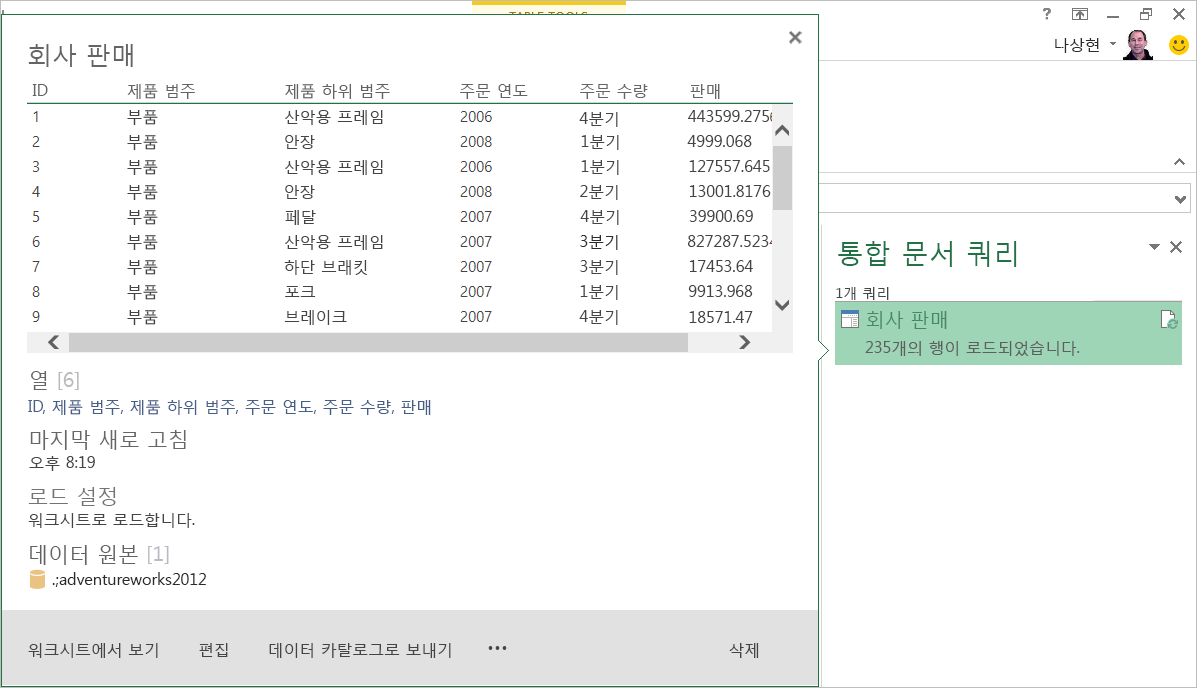
-
쿼리 정의는 Excel에서 열리며 쿼리가 실행되고 쿼리의 데이터를 Excel의 새 워크시트로 가져오기 위해 실행됩니다. 그런 다음, 쿼리 정의를 필터링하고 필요한 경우 셰이핑하여 업데이트할 수 있습니다.
-
공유 쿼리에서 참조하는 데이터를 개선한 후 쿼리 탭에서 데이터 카탈로그로 보내기를 클릭합니다.
-
데이터 카탈로그로 보내기에서 쿼리 정의를 업데이트하고 업데이트를 클릭합니다.
공유 쿼리 메타데이터 편집
공유 쿼리의 메타데이터를 편집하려는 경우:
-
로그인되어 있지 않은 경우 파워 쿼리에서 Power BI에 로그인합니다. Excel의 파워 쿼리 탭에서 로그인을 클릭합니다. 로그인 대화 상자에서 로그인 을클릭한 다음 Power BI에 등록하는 데 사용된 조직 계정 정보를 입력합니다.
-
POWER QUERY 탭에서 공유 를 클릭합니다.
-
공유 창에서 마우스를 지정하거나 편집할 공유 쿼리 이름을 클릭합니다. 공유 쿼리에 대한 미리 보기 플라이아웃 화면이 나타납니다. 미리 보기 플라이아웃 화면에서 설정 편집을 클릭합니다.
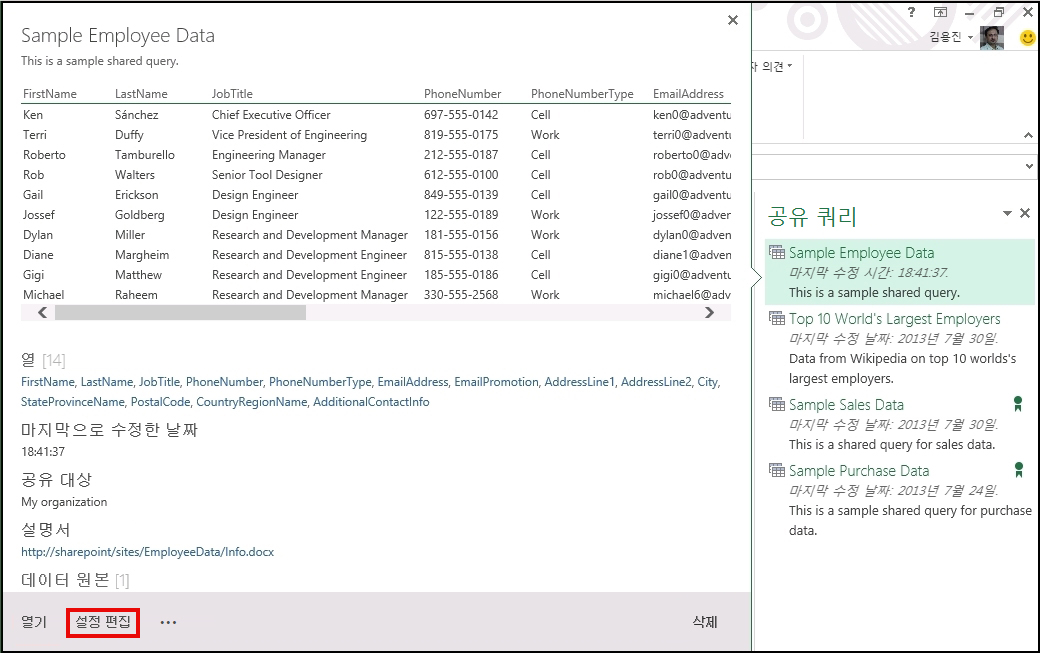
-
쿼리 업데이트 대화 상자는 처음에 쿼리를 공유하는 동안 지정한 쿼리의 메타데이터와 함께 나타납니다. 필요한 경우 업데이트 쿼리 대화 상자에서 메타데이터 정보를 편집합니다. 이 경우 내 조직을 선택하여 특정 사용자 및 보안 그룹에서 조직의 모든 사용자로 공유 수준을 변경했습니다.
내 조직과 공유할 쿼리를 업데이트하는 경우:
-
쿼리 업데이트 대화 상자에서 내 조직 을 클릭합니다.
참고: 다른 사용자에 대한 이 쿼리 인증 확인란은 사용자 계정이 Power BI의 데이터 관리 그룹 역할의 구성원인 경우만 표시됩니다. Power BI 관리자는 Power BI 관리 센터를 사용하여 데이터 관리자 그룹 역할에 사용자를 추가할 수 있습니다.
-
Update(업데이트)를 클릭합니다.










